Da Microsoft ga ut Windows 7, møtte den enøyeblikkelig anerkjennelse, og mange trodde at det var slik Windows Vista burde vært gjort i utgangspunktet. Om enn, Windows Vista ga en grensesnittoverhaling, det var ikke lett på systemressursene og Windows 7 finjusterte alt det. Ikke bare Windows 7 finjusterte alle tomrom som ble igjen av Vista, men introduserte også med seg mange nye funksjoner. Blant alle nyttige funksjoner som Windows 7 brakte til sine brukere, topper Jumplist sannsynligvis listen over de mest brukte. Denne funksjonen gjorde operativsystemet mye mer ergonomisk vennlig ved å la deg raskt få tilgang til de mest brukte funksjonene og oppgavene til et program uten å tøffe skrivebordet med snarveier. Hoppelister gir menyvalg med høyreklikk på oppgavelinjeikoner, noe som gjør det enkelt å hoppe til nylig tilgjengelige filer eller favorittfiler ved å feste dem. Hvis du ofte bruker Hoppeliste, har du kanskje lagt merke til at noen applikasjoner har separate seksjoner i jumplistene sine. Hvis du for eksempel får tilgang til Jumplist fra Google Chrome, har du seksjonene Mest besøkte, nylig lukkede og oppgaver delt på separatorer. Du ser imidlertid ikke noe eksplisitt alternativ for å sette inn disse skillene selv mens du fester filer, mapper eller applikasjoner til Windows 7 superbar. Ettersom skillelinjer eller separatorer kunne ha gjort oppgaven enklere, ved å lett identifisere de festede filene, i denne artikkelen, vil vi guide deg gjennom prosessen med å legge til tilpassede separatorer i en hoppliste.
For å sette inn en separat i en hoppliste, oppretter du først en ny mappe og gir den nytt navn til 36 understrekinger “____________________________________”.

Når du har opprettet mappen og fått nytt navn til den, høyreklikker du på denne mappen, og åpner Egenskapsvindu fra hurtigmenyen. Gå nå til Tilpass-fanen og velg Endre ikon nederst.
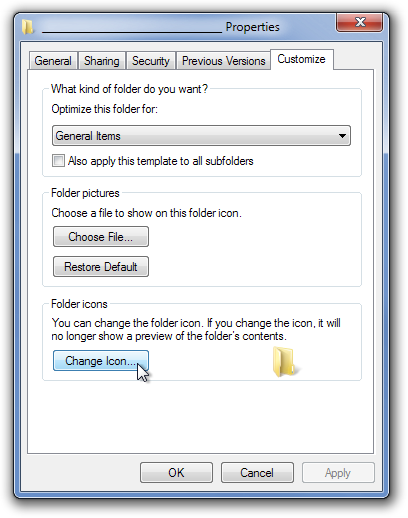
Et eget konsollvindu dukker opp, alt du trenger å gjøre er å velge det tomme ikonet og klikke OK. Og velg deretter OK i dialogboksen Egenskaper for å lagre endringene.
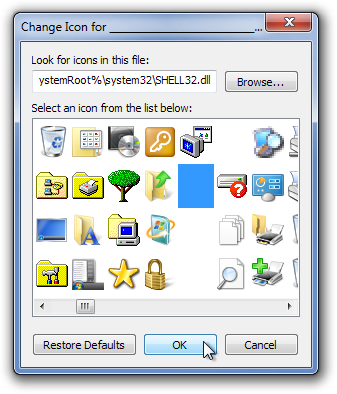
Nå er det bare å dra mappen til Windows Utforskerikonet i oppgavelinjen for å feste det. Du kan dra den til hvilken som helst posisjon du ønsker (bare under Pinned-delen) for å bruke den som en separator. På denne måten kan du lage så mange mapper og separatorer du vil. Er ikke så lett!
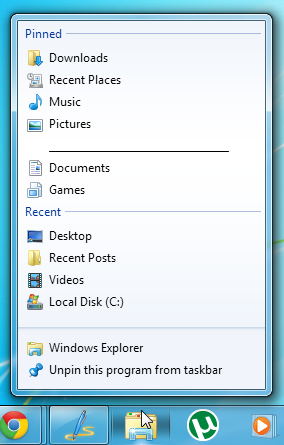
Vi håper denne finjusteringen vil bidra til å gjøre jobben din enklere, spesielt hvis du allerede var ute etter noe lignende. Du må gjerne legge igjen kommentarene i kommentarfeltet.












kommentarer